大港油田供应商培训手册word版7p.docx
《大港油田供应商培训手册word版7p.docx》由会员分享,可在线阅读,更多相关《大港油田供应商培训手册word版7p.docx(52页珍藏版)》请在冰豆网上搜索。
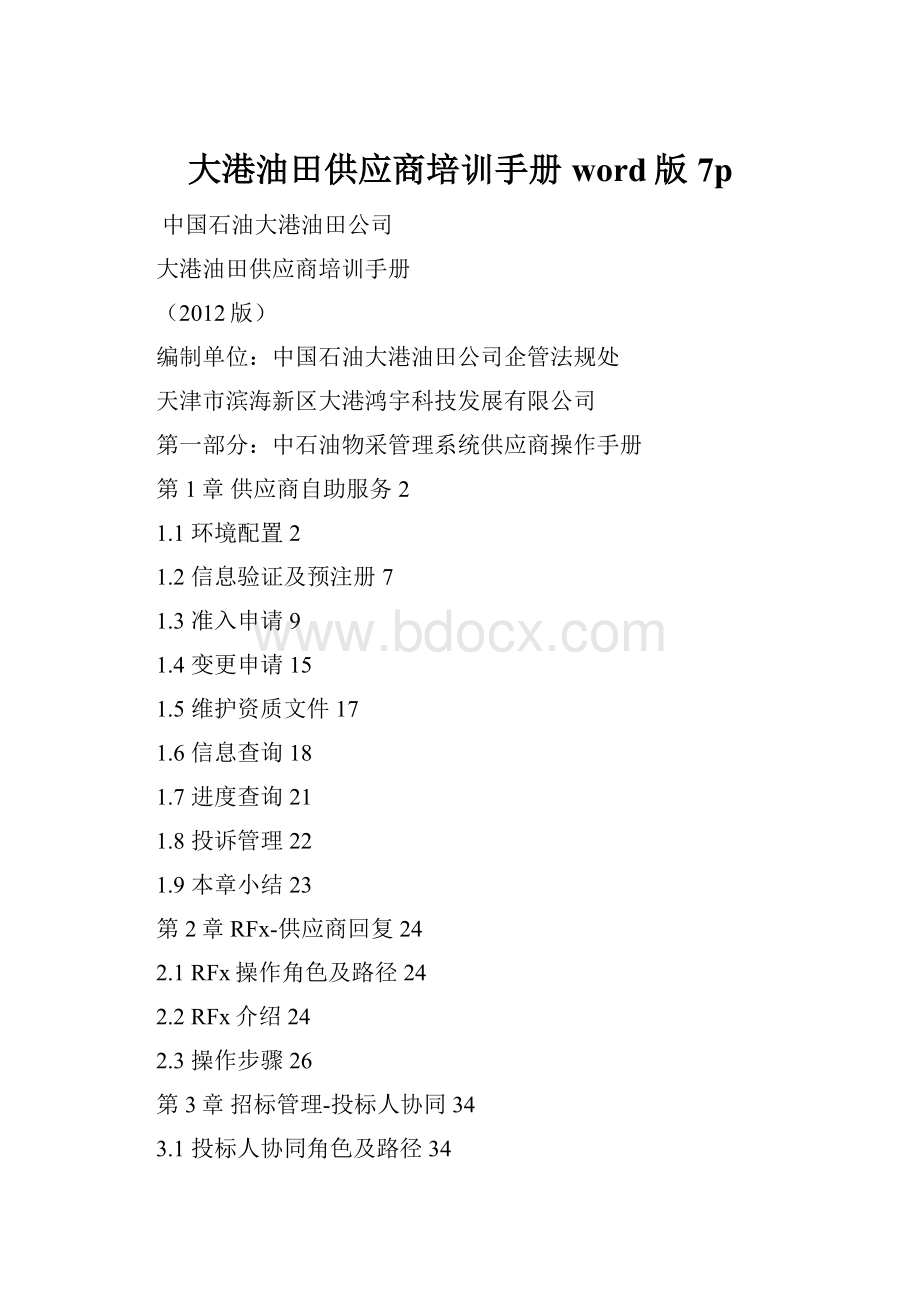
大港油田供应商培训手册word版7p
中国石油大港油田公司
大港油田供应商培训手册
(2012版)
编制单位:
中国石油大港油田公司企管法规处
天津市滨海新区大港鸿宇科技发展有限公司
第一部分:
中石油物采管理系统供应商操作手册
第1章供应商自助服务2
1.1环境配置2
1.2信息验证及预注册7
1.3准入申请9
1.4变更申请15
1.5维护资质文件17
1.6信息查询18
1.7进度查询21
1.8投诉管理22
1.9本章小结23
第2章RFx-供应商回复24
2.1RFx操作角色及路径24
2.2RFx介绍24
2.3操作步骤26
第3章招标管理-投标人协同34
3.1投标人协同角色及路径34
3.2流程介绍34
3.3操作步骤34
第4章采购订单-供应商确认37
4.1采购订单编辑角色及路径37
4.2流程介绍37
4.3操作步骤38
第二部分:
大港油田供方信息管理平台相关说明
一、《供方信息管理平台》简介41
二、油田公司各类供方准入管理模式41
三、物资类供方的管理41
(一)物资类供方的定义及管理方式41
(二)一、二级物资的定义及管理方式42
(三)一级物资供应商的管理42
1、一级物资供应商的备案管理42
2、一级物资供应商的增项管理44
3、一级物资供应商的年审管理44
4、一级物资供应商信息变更管理44
(四)二级物资供应商的管理45
1、二级物资供应商的准入、备案管理45
2、二级物资供应商的增项管理48
3、二级物资供应商的年审管理48
4、二级物资供应商信息变更管理48
四、技术服务类供方的管理49
(一)技术服务类供方的定义及管理方式49
(二)技术服务类供方的准入管理49
1、准入的前提49
2、推荐单位的选择50
3、准入的范围50
4、申请准入资料的准备50
5、关于在油田公司现场施工作业供方的HSE审查和培训50
6、准入项目编码的查找的说明50
7、评审表中企业信息的填写的注意事项51
8、申请准入的流程51
(三)技术服务类供方的增项管理52
(四)技术服务类供方的年审管理52
1、技术服务类供方年审的时间及资料准备52
2、技术服务类供方年审流程52
(五)技术服务类供方信息变更管理52
五、基建类供方的管理53
(一)基建类供方的定义53
(二)基建类供方的准入管理53
(三)基建类供方的增项管理55
(四)基建类供方的年审管理55
(五)基建类供方信息变更管理56
六、供方的考核56
七、关于油田公司供方管理QQ群的说明56
八、附件57
附件1大港油田公司供方准入承诺书57
附件2大港油田公司物资类供方准入评审表58
附件3中国石油大港油田公司基建工程类供方准入评审表60
附件4大港油田公司技术服务类供方准入评审表62
附件5中国石油大港油田公司一级物资供应商备案申请表64
附件6大港油田公司供方信息变更申请表66
附件7二级物资供应商管理单位变更登记表67
(第一部分)
中石油物资采购管理信息系统
供应商操作手册
(2012版)
第1章供应商自助服务
供应商自助服务是《中石油物资采购系统》中十分重要的一个子系统,服务功能主要包括系统登录账号申请,准入申请,变更申请,维护资质文件,信息查询,进度查询,投诉管理等。
1.1环境配置
为保障该供应商自助服务的正常运行,在使用系统前需要对自己的计算机进行一些安装及配置。
如:
屏幕分辨率的调整、安装不低于IE8版本的浏览器、配置安装JDK插件等。
1.屏幕分辨率要求
首先我们需要先查看自己计算机的屏幕分辨率,在桌面点击鼠标右键--->属性--->设置中进行查看,如果不满足要求,可通过拉动滚动条进行调整:
最低要求:
1024*768
推荐配置:
1366*768
如果屏幕分辨率没有达到最低要求的话,系统应用中会造成页面显示不完全,需要拉滚动条来显示被遮挡住的内容,给自己的操作带来不便。
2.IE浏览器的版本要求及兼容性设置
物资采购系统是在IE浏览器中工作的,要求IE版本不低于8.0,我们可以通过打开IE浏览器--->帮助--->关于InternetExplorer来查看该机器的IE版本。
如果是IE8或IE8以上的更高版本,则不需要更换浏览器,否则需要下载IE8或更高版本的浏览器进行安装。
①IE8浏览器下载地址:
选择与自己系统相对应的选项进行下载
②如果是高于IE8版本的浏览器则需要调整兼容性设置,使浏览器兼容IE8模式,选择菜单栏中的“工具”--->“开发人员工具”。
调整方法如下:
打开IE浏览器,找到菜单栏:
选中“工具”中的“开发人员工具”
选择“浏览器模式”--->InternetExplorer8,
③如果是IE8用户,可直接点选菜单栏的“工具”--->“兼容性视图设置”,把默认的勾都点掉。
3.IE缓存及Cookie设置
安装好IE浏览器后,需要对其缓存和Cookie等进行相应的设置,如删除浏览记录、清空缓存、Cookie设置为低等,否则可能出现无法显示服务器最新内容、无法弹出相应页面等问题。
设置方法:
点击IE菜单栏:
工具--->Internet选项
勾选“退出时删除浏览记录”,点击【删除】按钮,再点击【设置】按钮,选择“每次访问网页时”,然后点击【确定】。
点击IE菜单栏:
工具->Internet选项
选择“隐私”标签,选择Internet区域设置处调为“低”。
点击【应用】按钮,再点击【确定】。
4.JDK插件查看及安装
我们需要通过CMD命令来查看当前的JDK插件版本,点击程序--->运行--->键入“CMD”按回车->键入“java–version”再按回车查看当前Java版本。
●如果当前计算机已经装上JDK插件,则会显示出Java的版本:
如上图显示,该机器已安装了JDK1.5版本的插件,我们最低要求安装JDK1.5的版本。
如果是已安装了更高版本的JDK插件,则不需要再次安装。
●如果当前计算机没有安装上任何版本的Java插件或安装失败,则会显示
我们可以点选光盘中j2sdk-1_5_0-beta-windows-i586.exe程序,根据提示按步进行安装。
但是此插件暂时不支持Windows764位系统,如果安装多次都没有安装成功,可以查看一下本机系统是否为Windows764位,若是因为系统版本问题而安装不上,那么只能更换系统版本,如Windows732位等,推荐使用WindowsXP32位操作系统。
●查看当前计算机操作系统的方法如下:
右键点击“我的电脑”--->点选“属性”--->“常规”选项栏下可以查看当前系统版本。
1.2信息验证及预注册(申请账号)
对于已是中石油准入的供应商,需要在物采门户进行“信息验证”,提交信息经过验证后,系统会将用户名和密码发到您填写的邮箱中。
对于申请准入的供应商,可以在物采门户“预注册”,预注册成功会收到邮件通知。
1.2.1操作角色
已是中石油准入的供应商或申请准入的供应商
1.2.2操作路径
物资采购外网门户地址:
om
在首页的菜单栏的最后一项:
供应商服务--->信息验证
供应商服务--->预注册
1.2.3信息验证操作步骤
点击上图中的“信息验证”,系统显示信息验证录入页面:
在这个页面中供应商根据自己的入网信息,如实填写即可。
注意:
邮件地址必须真实有效。
系统验证成功后,用户名和密码会立即发送到所填邮件地址中。
1.2.4预注册操作步骤
1、点击“预注册”,系统显示预注册输入页面
2、输入完成点击提交,系统会提示校验情况
会校验供应商名称、税务登记号、组织机构代码。
三项都重复的系统会拒绝提交,如果有一项或者两项重复,系统会给出重复的供应商名称,需要供应商自己确认,点击取消则不提交,点击确定则提交
3、提交信息处理成功,会显示如下页面:
1.3准入申请
预注册成功后,供应商应收到能源网所发的邮件,用邮件里的账号和密码进行登录,填写准入信息,提交后等待供应商管理岗审批。
在审批过程中,供应商可以查看自己申请的信息,但是不能修改,可以在进度查询中查看到本次准入申请的状态。
1.3.1操作角色
完成预注册的未入网供应商
1.3.2操作路径
登录能源网后,点击“进入系统”,供应商管理--->自助服务--->准入申请
1.3.3操作步骤
1、登录系统后,点击“准入申请”菜单,系统显示“准入渠道”页面。
提供两种选项:
准入方案和其他方式。
“准入方案”是采购商针对某个项目,为供应商入网所制定的方案,如果选择这种方式,供应商只能供应方案中所包含的物资。
一般适用于通过某个项目获得准入的供应商。
除了通过准入方案进行申请准入的用户,都可以通过“其他方式”进行准入申请。
如果选择“准入方案”方式,需要点击“搜索”按钮,选择具体准入方案。
如果选“其他方式”,页面显示如下:
只需输入备注信息即可。
2、点“下一步”按钮进入基本信息录入页面,其中有红*的字段是必输项。
受理单位字段填写:
对于按“准入方案”申请的用户,系统会自动带入准入方案创建单位。
通过“其他方式”申请的,需要选择地区公司,准入提交后会根据受理单位信息确定准入信息审批单位。
点击“下一步”按钮,系统会校验页面输入项,不通过,则会显示提示信息:
校验通过进入到产品页:
3、进入到“产品信息”页面后,点击“添加准入产品”链接,系统弹出产品选择页面
如果是按准入方案申请的,系统列出准入方案包含的准入产品,可以多选。
见下图:
如果是其他方式准入的,系统列出目录树,供选择,二级供应商只列出二级产品,一级供应商只列出一级产品。
如下图:
选择产品,可以多选,点击“确定”会把选择的产品带入产品页。
在产品列表页中,可以点击操作栏中“编辑”按钮,对单条产品信息进行编辑;也可以勾选多个产品,点击“修改产品信息”按钮,对产品信息进行批量修改。
产品信息编辑页面如下:
输入后,点击确定,系统返回产品列表页面。
4、点击“下一步”按钮,进入资质文件输入页面。
供应商有两个层面的资质文件:
供应商层面和产品层面。
供应商层面的资质文件:
其中企业营业执照和组织机构代码证必须输入有效期。
产品层面的资质文件页面显示如下:
先勾选相关产品,可单选也可多选,然后点击“上传产品资料”按钮,系统显示资质文件上传页面。
上传后,点击“确定”按钮,所勾选的相关产品都将更新为新提交的资质文件,页面会返回到产品资质文件页面。
5、点击“提交”按钮,供应商所申请的准入信息,将提交到相应管理单位的管理岗。
经过审批等环节后,供应商正式入库,成为正式供应商,再次登录后可以自助修改信息。
在准入申请等待审批期间,供应商无法修改准入信息。
1.4变更申请
已准入的供应商,在正常状态下,如果没有发起其他变更流程,则供应商可以自己修改基本信息、上传资质文件。
提交后供应商管理岗审批修改信息,通过后,修改信息生效,拒绝则返回去重新修改。
退回的变更申请,供应商可以通过删除功能结束变更申请流程。
1.4.1操作角色
已准入的供应商
1.4.2操作路径
供应商管理--->自助服务--->变更申请
1.4.3操作步骤
1、修改基本信息,其中红色*是必输项。
点击暂存按钮,会保存当前信息。
点击删除,会删除本次变更申请。
点击“下一步”进入资质文件信息页。
2、上传修改资质文件
供应商有两个层面的资质文件:
供应商层面和产品层面。
供应商层面的资质文件:
其中企业营业执照和组织机构代码证必须输入有效期。
产品层面的资质文件页面:
先勾选相关产品,可单选也可多选,然后点击“上传产品资料”按钮,系统显示资质文件上传页面。
上传后,点击“确定”按钮,所勾选的相关产品都将更新为新提交的资质文件,页面会返回到产品资质文件页面。
3、点击“提交”按钮,供应商所申请的变更信息,将提交到相应管理单位的管理岗。
经过审批环节后,供应商的基本信息和资质信息更新为本次提交的相关信息。
在等待审批期间,供应商无法进入修改信息的页面。
1.5维护资质文件
1.5.1操作角色
准入的供应商
1.5.2操作路径
供应商管理--->自助服务--->维护资质文件
1.5.3操作步骤
此界面操作与变更申请里资质信息变更的界面基本一致(具体操作见变更申请操作步骤第2项),如果还有相关信息(如:
准入申请与变更申请中,所有与资质文件更改有关的信息都属于相关信息)在等待审批,将无法进行资质文件维护的操作。
1.6信息查询
供应商登录可以查看自己公司在物资采购管理网站的信息,但只能进行查看,不能进行修改。
1.6.1操作角色
准入的供应商
1.6.2操作路径
供应商管理--->自助服务--->自助服务查询--->信息查询
1.6.3操作步骤
1、点击信息查询后,直接进入到“基本信息”页面:
2、如果想要查看产品信息,点击“产品信息”页面:
●若“产品状态”栏里显示“正常”,说明该产品已通过审批。
●若显示“冻结”,则供应商暂时不能供应此产品,需要联系相关的管理单位进行产品解冻。
3、如需查看资质信息,点击“资质信息”页面,在该页面同时显示供应商层面及产品层面的资质信息。
供应商层面资质信息,可以点击相应文件名查看相应资质文件,见下图:
产品层面资质信息,可以点击操作栏的“查看”进行查看:
1.7进度查询
供应商可以从进度查询里查看正在办理的业务状态,以及历史记录。
正在办理的状态包括:
待提交、待审批;历史记录的状态显示为已完成。
1.7.1操作角色
准入的供应商
1.7.2操作路径
供应商管理--->自助服务--->自助服务查询--->进度查询
1.7.3操作步骤
点击进度查询后,会列出曾经申请过的的变更条目及正在审批流程中的的变更条目,可通过状态栏内显示的状态查看该条目的进度。
1.8投诉管理
投诉管理是为了方便供应商与总部的沟通,通过该流功能可以对中石油的内部部门投诉。
1.8.1操作角色
准入的供应商
1.8.2操作路径
供应商管理--->自助服务--->投诉管理
1.8.3操作步骤
1、填写信息,带有红色“*”的为必填项,可上传附件作为投诉材料。
2、点击“提交”,提交后显示投诉条目,如下图:
1.9本章小结
在供应商自助服务模块里,包括准入申请、变更申请和资质文件维护等功能,具体区别如下:
●“准入申请”是还未获得准入的供应商,通过填写准入申请将资料递交给总部,等待总部审批通过后才能获得准入资格。
●“变更申请”是已经是准入的供应商需要更改其基本信息和资质文件时应该进行的操作。
●而“维护资质文件”,是当只有资质文件需要更改或者每年年审需要提交资质文件的时候所进行的操作。
由于这三个入口进入到的审批环节不一样,你所选择的入口是会直接影响到审批的速度(如:
若你只需维护资质文件且不需要更改基本信息,应从“维护资质文件”里提交,而不要从“变更申请”里提交。
),所以尽量根据实际情况选择合适的入口,以便于尽早完成审批。
注:
在本系统中的所有搜索条件,关键字前后都需加*,如:
*关键字*
第2章RFx-供应商回复
2.1RFx操作角色及路径
2.1.1操作角色
准入的供应商
2.1.2操作路径
登录--->采购交易--->供应商工作台--->新的RFX/供应商回复/采购商回复/供应商拒绝/已弃权的RFX/授予成功
2.2RFx介绍
2.2.1RFx定义
在本系统内,RFx具有执行询价报价、竞价、比价、定商、定价、拍卖邀请等定商定价的功能,相当于一个线上询价的过程,是在采购商采购计划审批完成并制定完采购方案以后,从线上与供应商询价、商讨价格并决定是否生成订单的一个步骤。
这一流程直接关系到我们供应商是否能获得该订单的供货机会,所以报价时需要小心谨慎,尽量避免在操作细节上的失误。
RFx是下面两种询价方式的简称:
✓Rfq(requestforquotation):
邀请供应商提供报价,买方为购买某产品向卖方发起的询价,带量询价;在现实交易中,就是一个讨价还价的过程,在这一过程里可能会进行多次交互式的报价,最终再确定是否生成订单。
✓Rfi(requestforinformation):
邀请供应商提供信息,以收集卖方能力相关信息为目的而发起的标准商务流程;在现实交易中,这就是一个供应商自我推销的过程,一般需要提供供应商的资质信息、获奖情况、认证情况等信息。
2.2.2RFq流程
下面我们来看下RFq的流程:
供应商登陆到系统后,需要通过“新的RFx”,找到我们想要参与并可以参与的RFx,选择该RFx,阅读它的磋商条款。
如果不同意该条款,可以直接拒绝,这时这条RFx就会直接转到“供应商拒绝”那一栏里并且不能再参与该RFx;如果同意该条款,可以进到里面查看这次交易的详细信息,里面会有产品名称、数量、单价等交易信息需要供应商去填写报价。
在这个环节,你拒绝报价的话,这条RFx会转到“已弃权的RFx里”并且不能再参与该RFx;如果你同意报价的话,那就直接填写报价信息并提交,这时RFx会跳转到“待采购商回复”这一栏中。
所有在这一栏的RFx我们供应商都不需要进行操作,因为这一栏当中的所有RFx都是等待采购商决定是否授予的,如果采购商觉得价格合适,可能就会直接授予;如果采购商觉得价格不合适,会填写他们觉得合适的价格反馈给供应商,该RFx又会跳转到“待供应商回复”中,所以作为供应商需要经常查看“待供应商回复”中的信息。
如果供应商同意采购方反馈过来的价格,那就按这个价格填好重新提交,就再一次的返回给采购商并等待采购商授予;如果不同意采购方的价格,可以填写自己能够接受的价格再次反馈给采购商,这样进行反复的循环报价,最终定价并决定是否授予。
2.3操作步骤
2.3.1查找RFx
选择左边功能菜单:
采购交易--->供应商工作台--->新的RFX
说明:
对于没有到预览期的RFX尽管在列表中也显示,但没有选择框。
对于已经到截止时间或者已经授予完成的,列表显示,但只能察看信息不能再执行报价操作。
新的RFX搜索条件:
序号
条件名称
输入说明
备注
1
RFx类型
选择RFQ/RFI
2
RFx名称
关键字,且加“*”
例如搜索“包1带量采购”,查询关键字为“*带量*”
3
RFx发送时间
日期选择RFX的创建时间
4
RFx开始时间
日期选择RFX的开始时间
5
RFx截止时间
日期选择RFX的截止时间
点击“搜索”为所选条件的组合查询,点击“取消”是清空查询条件。
搜索结果列在上图列表中。
2.3.2供应商回复
找到需要选择的RFx,点击“选择”,进入磋商条款页面
页面中对应每个条款后面有
图标,点击可以查看某条款所带附件列表。
列表内容包括以下项目:
列表中每个文件可以在线查看,也可以保存到本地。
对于条款有异议的,可以“拒绝”条款,拒绝之后的RFX直接归档到“供应商拒绝”中。
点击“同意”继续执行报价,进入到报价的头信息页面。
头信息页面中
按钮是指放弃报价,点击之后,RFX将存入“已弃权的RFX”列表中,状态变为“供应商不招标”,且不能再执行报价操作。
注意页面中的报价倒计时,供应商需要在规定期限内提交报价。
其中备注和附件标志为两列,左列为采购商信息列,右侧为供应商信息列。
供应商报价过程中需要带的备注和附件信息全部在头信息中体现,查看该RFX发起方所带的备注和附件内容点击左列
查看,供应商报价时需要添加备注和带附件操作,点击右列的
图标。
条款的相关信息来自发起方制定的模板,需要输入的相关内容按要求输入(其中包括文本类型和日期类型两种),输入的内容在进行任何的页面切换时直接保存。
2.3.3供应商报价
点击“输入报价”页面,切换到行级报价页面。
有三种磋商类型,其区别在于:
——全公开报价:
对于全公开的RFX,供应商在报价的时候可以看到本轮已经提交价格供应商的报价信息,在其他供应商信息下拉列表中选择供应商名字,页面弹出供应商的报价信息。
——半公开或全封闭报价:
非全公开的RFX,没有其他供应商信息下拉列表,也就是说,我们无法看到其他供应商所提交的报价。
点击物料编码,查看物料详细信息,也可对该物料进行附件的上载。
确认所填信息无误后,可以选择“保存”,将信息暂时存在服务器上;也可选择“提交”,直接把报价提交给采购商。
对于RFQ和RFI的报价有所区别,RFQ需要填写相关报价信息
报价信息描述:
序号
输入项
输入内容
备注
1
数量
对于可修改的数量填写数量值,且少于或者等于需求数量
模板中制定供应商能否修改数量参数,不可更改的数量无输入框。
2
价格
针对物料进行报价
单价
3
税率
选择税率值
4
运费
添加数值型运费,默认为零
RFX中所有物料的运费自动合计到头信息中
5
杂费
添加数值型杂费,默认为零
RFX中所有物料的杂费自动合计到头信息中
6
关税
添加数值型关税,默认为零
RFX中所有物料的关税自动合计到头信息中
7
保险费
添加数值型保险费,默认为零
RFX中所有物料的保险费自动合计到头信息中
对于RFI,头信息与RFQ的填写相同,行项目无需填写上述报价信息,直接点击提交按钮即为应答报价。
故RFI需要在头信息中添加投标资质文件等附件。
如果RFX的模板中规定了可以增加行项目,该页面中选择某个或某些物料,然后点击
增加物料行。
仅临时物料编码可适用新增行信息,增加后的物料行可以重新编辑描述列。
对于多行物料报价时,有批量编辑功能
填写之后可以暂时保存报价,也可以点击提交直接提交报价,二者区别在于
●保存之后的报价存放在“待供应商回复”中,还可以对其进行修改;
●而提交之后的报价会存放在“待采购商回复”中,也就是直接将信息提交给采购商了。
对于“新的RFx”中选择了某RFx并且查看了RFx的具体内容,但还没有填写相关报价信息的RFx也存入到“待供应商回复”的列表中。
2.3.4待采购商回复
提交报价之后的RFx就在:
采购交易--->供应商工作台--->采购商回复中查看
该页面会显示需要采购商回复的RFx列表,对于RFq如果采购商进行还价之后,该RFx将转入“待供应商回复”列表中。
对于采购商没有回复的,无论是否授予完成,都将显示在“待采购商回复”列表中,对于授予成功的,同时显示在“授予成功”菜单中。
2.3.5查看授予情况
对于授予成功的查看:
点击“已授予”后,会列出已授予的条目
勾选某授予完成的RFx,点击选择按钮,进入价格信息历史查询页面,可以在这里查看到该RFx的头信息和报价信息。
第3章招标管理-投标人协同
3.1投标人协同角色及路径
3.1.1操作角色
准入的供应商及投标人用户
3.1.2操作路径
招标管理--->投标人协同--->投标人报名
招标管理--->投标人协同--->下载招标文件
3.2流程介绍
采购商编制好招标文件后,经过审批,者发布到招标门户(公开招标)或发送给邀请的投标人(邀请招标),我们供应商需要经常登录网站